Lihtsad SharePointi otsingu parandused, mida peaksite kohe proovima
- Igas suuruses organisatsioonid kasutavad SharePointi; populaarne koostöö- ja teabehaldustööriist.
- Vale otsingukonfiguratsioon, indekseerimisprobleemid või isegi teie võrgu tulemüür võivad peatada otsingufunktsiooni.

XINSTALLIMINE Klõpsates ALLALAADIMISE FAILIL
See tarkvara parandab tavalised arvutivead, kaitseb teid failide kadumise, pahavara ja riistvaratõrgete eest ning optimeerib teie arvuti maksimaalse jõudluse saavutamiseks. Parandage arvutiprobleemid ja eemaldage viirused kohe kolme lihtsa sammuga:
- Laadige alla Restoro PC Repair Tool mis on kaasas patenteeritud tehnoloogiatega (patent olemas siin).
- Klõpsake Alusta skannimist et leida Windowsi probleeme, mis võivad arvutiprobleeme põhjustada.
- Klõpsake Parandage kõik arvuti turvalisust ja jõudlust mõjutavate probleemide lahendamiseks.
- Restoro on alla laadinud 0 lugejad sel kuul.
SharePoint on populaarne koostöö- ja sisuhaldusplatvorm, mida kasutavad igas suuruses organisatsioonid. SharePointi üks põhifunktsioone on selle otsingufunktsioon, mis võimaldab kasutajatel kiiresti ja lihtsalt leida vajalikku teavet.
Kui aga SharePointi otsing ei tööta, võib see kasutajatele märkimisväärselt ebamugavusi tekitada ja tootlikkust takistada. Selles artiklis uuritakse, miks SharePointi otsing ei pruugi töötada ja kuidas seda parandada.
Miks minu SharePointi otsing ei tööta?
SharePointi otsing ei pruugi toimida mitmel põhjusel. Mõned kõige levinumad põhjused on järgmised:
- Vale otsingukonfiguratsioon – SharePointi otsing tugineb õigeks toimimiseks konfiguratsioonide komplektile. Kui need konfiguratsioonid pole õigesti seadistatud, ei pruugi otsing ootuspäraselt toimida.
- Indekseerimise probleemid – SharePointi otsing kasutab kogu süsteemi sisu kataloogi loomiseks indekseerimist. Kui indekseerimisprotsess ei tööta õigesti, ei pruugi otsing oodatud tulemusi anda.
- Võrgu- ja tulemüüriprobleemid – SharePointi otsing tugineb korrektseks toimimiseks võrguühendusele. Otsing ei pruugi ootuspäraselt toimida, kui probleeme on võrgu- või tulemüüri sätetega.
- Rikutud otsingu andmebaas – SharePointi otsing tugineb indekseeritud sisu salvestamiseks andmebaasile. Kui andmebaas rikutakse, ei pruugi otsing ootuspäraselt toimida.
- Ebapiisavad load – SharePointi otsing nõuab kasutajatele õigeks toimimiseks konkreetseid õigusi. Otsing ei pruugi ootuspäraselt toimida, kui kasutajatel pole vajalikke õigusi.
- Piisavate riistvararessursside puudumine – SharePointi otsing nõuab õigeks toimimiseks konkreetseid riistvararessursse. Kui riistvarast ei piisa, ei pruugi otsing ootuspäraselt toimida.
Muud levinud probleemid, millega kasutajad teenuse kasutamisel kokku puutuvad, on järgmised:
- Midagi läks valesti – Paljudel juhtudel on sellega kaasas veakood, mis aitab välja tuua probleemi täpse allika.
- Exceliga seotud probleemid – Mõned kasutajad on selle üle kurtnud Sharepoint ei ava Exceli ega Wordi faile.
Ilma pikema jututa näitame teile, kuidas seda probleemi lahendada. Pange tähele, et need parandused töötavad, kui SharePointi otsing ei tööta ühe kasutaja puhul, SharePoint 2013 või 2016 otsing või kui SharePointi loendi otsing ei tööta.
Kuidas SharePointi otsingut parandada?
1. Käivitage SharePoint Server Search
- Minema Keskhaldus.
- Navigeerige Süsteemisätted, siis Halda teenuseid serveris.

- Kontrollige, et SharePointi serveri otsing teenus töötab; kui ei, siis alusta.
2. Kasutage lahendusi KB artiklist
- Ava Keskhaldus.
- Nüüd klõpsake nuppu Süsteemisätted ja valige Hallake talulahendusi.

- Kontrollige, kas SharePointis on hiljuti tehtud värskendusi; kui jah, proovige otsida KB artiklist seotud probleeme ja lahendada need ülaltoodud samme järgides.
- Parandus: SharePointi veeru nime pole olemas
- Parandus: Teamsi sinine ekraan failide avamisel
- Google'i arvutustabelite sorteerimine värvi järgi nelja lihtsa sammuga
3. Looge otsinguregister uuesti
- Vajutage nuppu Windows võti, tüüp Võimsus, ja valige Käivitage administraatorina valik PowerShelli jaoks.
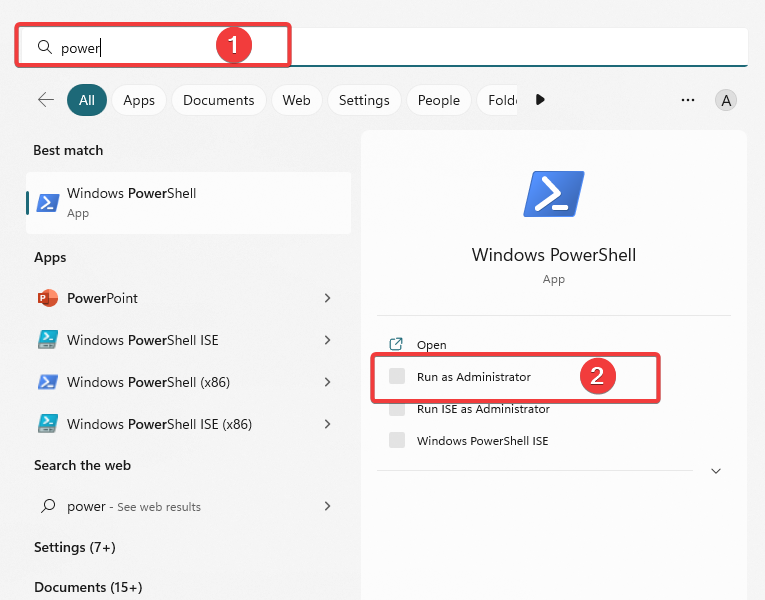
- Tippige allolev käsk ja vajutage Sisenema SharePointi cmdlet-käskude lisamiseks praegusesse PowerShelli seansse.
Lisa-PSSnapin Microsoft. Jaotuspunkt. PowerShell
- Kasutage otsinguteenuse peatamiseks järgmist käsku (Kus Otsi teenuse eksemplari nime on teenuse GUID):
Stop-SPEnterpriseSearchServiceInstance – Identiteediotsingu teenuse eksemplari nimi - Kasutage indeksi uuesti ülesehitamiseks järgmist käsku (Kus Otsi teenuse rakenduse nimi on teenuse GUID):
$searchapp = Get-SPEnterpriseSearchServiceApplication Search Service rakenduse nimi
$searchapp. RebuildIndex() - Lõpuks kasutage otsinguteenuse käivitamiseks järgmist käsku:
Start-SPEnterpriseSearchServiceInstance -Identiteediotsingu teenuse eksemplari nimi
Pange tähele, et indekseerimise taasehitamine võib võtta kaua aega, olenevalt teie andmete hulgast ja teie keskkonna keerukusest.
Eksperdi nõuanne:
SPONSEERITUD
Mõnda arvutiprobleemi on raske lahendada, eriti kui tegemist on rikutud hoidlate või puuduvate Windowsi failidega. Kui teil on probleeme vea parandamisega, võib teie süsteem olla osaliselt katki.
Soovitame installida Restoro – tööriista, mis skannib teie masina ja tuvastab vea.
Kliki siia allalaadimiseks ja parandamise alustamiseks.
Samuti on oluline tagada, et SharePointi serveritel oleks protsessi haldamiseks piisavalt ressursse. vastasel juhul võib see ebaõnnestuda.
4. Kontrollige lubade tasemeid
SharePointi lubade tasemed määravad kasutajate tegevused saidil või saidikogumis. Need toimingud hõlmavad sisu vaatamist ja muutmist, loendite loomist ja haldamist ning saidi seadete haldamist.
Kui tegemist on otsinguga, mõjutab kasutaja luba SharePointi saidil kuvatavaid tulemusi. Kõrgema loatasemega kasutajad näevad rohkem otsingutulemusi kui madalama loatasemega kasutajad.
Seega oleks kõige parem, kui oleksite kindel, et teil on õige juurdepääs vajalikule otsingule.
Kokkuvõtteks võib öelda, et SharePointi otsingu puudumine võib olla masendav probleem, mida tuleb lahendada, kuid õigete tõrkeotsingu sammudega saab selle lahendada
Nii et andke meile allolevas kommentaaride jaotises teada, kas see oli kasulik.
Kas teil on endiselt probleeme? Parandage need selle tööriistaga:
SPONSEERITUD
Kui ülaltoodud nõuanded ei ole teie probleemi lahendanud, võib teie arvutis esineda sügavamaid Windowsi probleeme. Me soovitame laadige alla see arvutiparandustööriist (hinnatud saidil TrustPilot.com suurepäraseks), et neid hõlpsalt lahendada. Pärast installimist klõpsake lihtsalt nuppu Alusta skannimist nuppu ja seejärel vajutada Parandage kõik.


